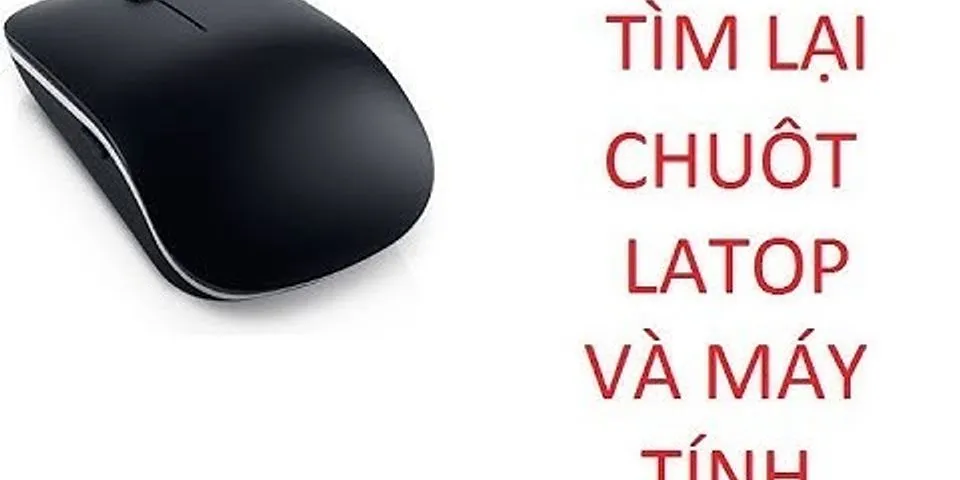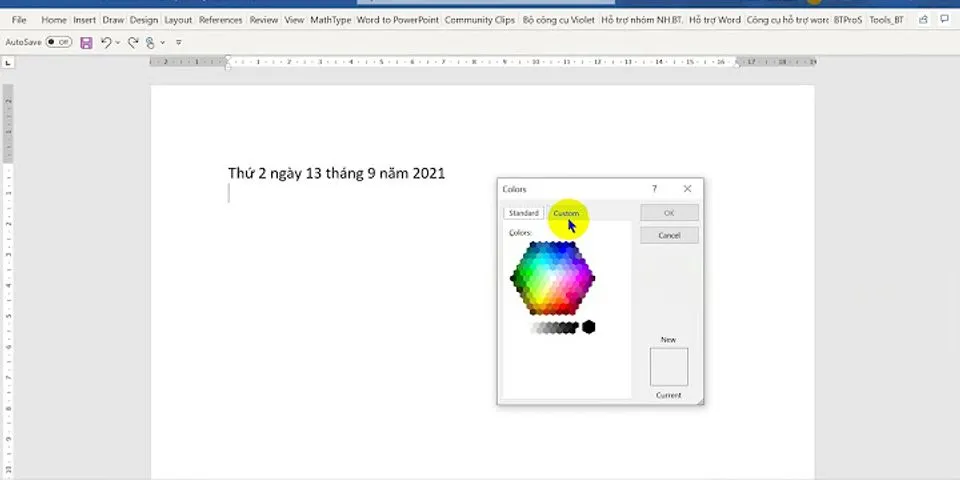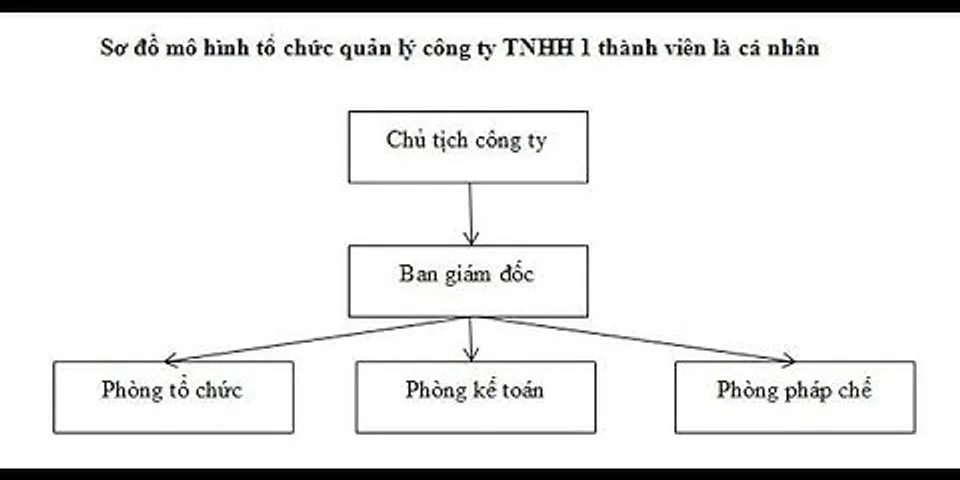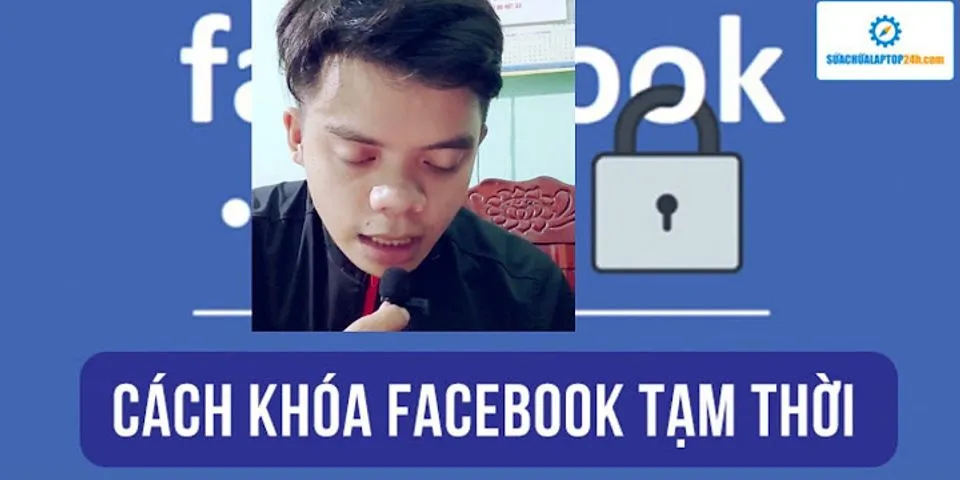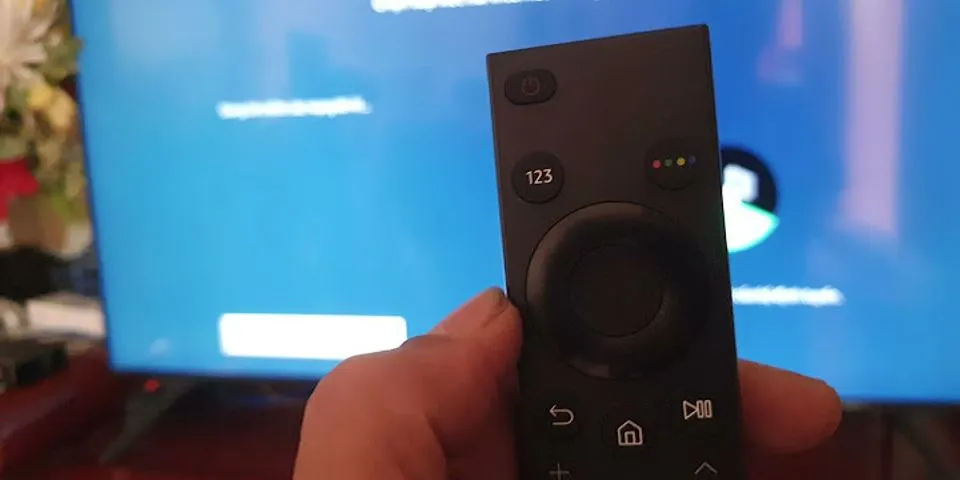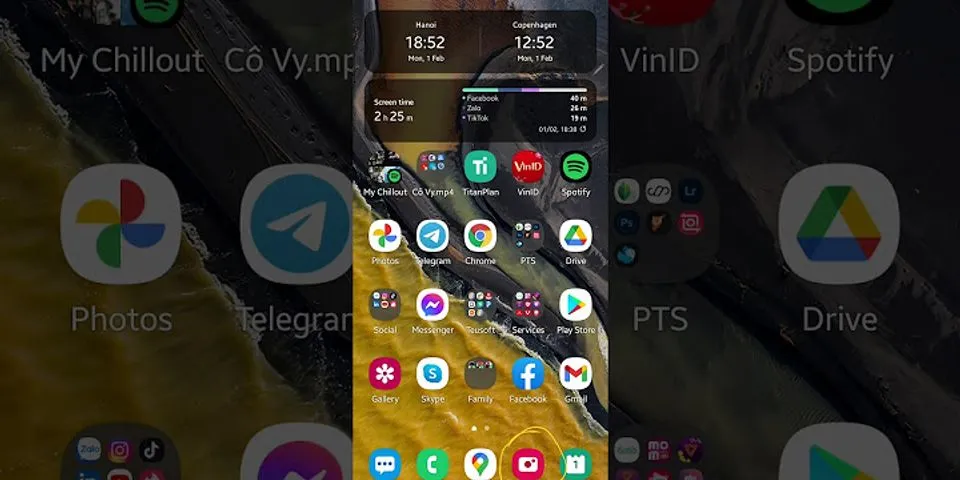Khi bạn sao chép một văn bản nào đó trên iPhone, iPad thì nội dung này sẽ được lưu tạm tại Clipboard (Bộ nhớ tạm). Bài viết sau đây sẽ hướng dẫn bạn cách quản lý, xem lại cũng như xóa văn bản đã sao chép trêniPhone,iPad. Show
CHUYÊN TRANG CHIA SẺ HƠN 5000+ KHÓA HỌC ONLINE MIỄN PHÍ EBOOK KIẾM TIỀN ONLINE ĐƠN GIẢN VÀ HIỆU QUẢ NHẤT HIỆN NAY (Link Google Drive) Cách xóa bộ nhớ tạm Iphone mượt hơn
1. Cách xóa tất cả văn bản, liên kết,.. đã sao chép trên iPhone, iPadBước 1: Kiểm tra lại nội dung trên bộ nhớ tạm (Clipboard)Trong trường hợp bạn không biết thì bộ nhớ tạm trên iPhone không thể truy cập được cho dù bạn có tìm bằng công cụ Tìm kiếm hay là mở từ Cài đặt. Có thể bạn quan tâm [New] Cách kiểm tra khả năng Boot File ISO, USB trên Windows [2019] Cách duy nhất để kiểm tra đó là bạn mở một ứng dụng có thể gõ văn bản nhưMail, Tin nhắn, Messenger, Ghi chú,Bạn nhấn vào chỗ trống nơi dùng để gõ văn bản cho đến khi các tùy chọn xuất hiện có nội dung nhưDán (Paste)hoặcDán từ Clipboard. Chọn lệnh Dán để dán văn bản gần nhất mà bạn đã sao chép. Nếu không có văn bản nào được lưu trữ thì lệnh Dán sẽ không xuất hiện. Dán lên để xem nội dung bộ nhớ tạm Bước 2: Xóa Clipboard bằng cách ghi đè nội dungĐể xóa văn bản mà bạn vừa sao chép được lưu trên bộ nhớ tạm, bạn cần sao chép một văn bản mới. Về cơ bản, khi sao chép một nội dung mới thì nội dung cũ trong bộ nhớ tạm sẽ bị xóa. Bước 3: Kiểm tra lại ClipboardBạn nhấn đè vào nơi gõ văn bản và chọn lệnh Dán. Nếu nội dung mới xuất hiện thì nghĩa là bạn đã xóa được nội dung cũ. Nếu nội dung cũ vẫn còn thì có nghĩa là bạn đã sao chép nội dung mới thất bại. Bạn cần tìm lại nơi chứa nội dung mới và đảm bảo rằng lần này bạn đã sao chép thành công được nội dung mới. Lưu ý:Mục 2 dành cho những ai muốn quản lý tất cả những gì được copy trên iPhone. Bạn có thể dùng ứng dụng này để coi lại, chỉnh sửa và xóa các nội dung cũ được lưu lại trên ứng dụng. 2. Cách quản lý Clipboard trên iPhone bằng Clipboard++Bước 1: Tải ứng dụng Clipboard++Bạn có thể tải ứng dụng Clipboard++ cho iPhone, iPadTẠI ĐÂY. Có thể bạn quan tâm Công suất tiêu thụ điện tối đa trên máy lạnh là gì? Có ảnh hưởng gì? Bước 2: Xem lịch sử ClipboardKhi bạn đã cài đặt ứng dụng này về iPhone, iPad thì khi bạn sao chép văn bản nào đó thì chúng đều được lưu trữ trong ứng dụng này. Các văn bản được lưu Bạn có thể nhấn vào bất cứ văn bản nào đã được lưu trên ứng dụng, khi đoạn văn bản đónhảy lên đầu tiêncó nghĩa là nó đã được lưu vào bộ nhớ tạm của máy. Bạn chỉ cần đi đến nơi muốn dán, nhấn đè vào chọn lệnh Dán là được. Một cách khác để đưa văn bản đó vào bộ nhớ tạm đó là: Nhấn đè vào văn bản >Sao chép đến bộ nhớ tạm (Copy to Clipboard). Cách khác Bước 3: Chỉnh sửa Clipboard+ Bổ sung văn bản Bạn có thể bổ sung các văn bản mới để thuận tiện trong quá trình sử dụng. Nhấn dấu+ở góc trên bên phải > Nhập văn bản >Lưu (Save) Thêm văn bản mới + Xóa văn bản Bạn nhấn đè vào văn bản cần xóa > ChọnXóa (Delete) Xóa văn bản không cần thiết + Chỉnh sửa văn bản Nhấn vào nútNội dungkế bên văn bản > Chọn nút Tùy chọn> Chỉnh sửa (Edit) Chỉnh sửa văn bản Cảm ơn các bạn đã theo dõi và hẹn gặp lại ở các bài viết sau. Từ khóa tìm kiếm : cách xem lại những gì đã copy trên iphone Có thể bạn quan tâm Top 7 ứng dụng giúp phát triển bản thân cực hay bạn nên tải ngay |